如何把图片背景去掉 图片背景去除方法
如何把图片背景去掉,图片背景的去除方法在现代科技的发展下已经变得越来越简单和高效,无论是为了美化图片,还是为了更好地融入到设计中,去除图片背景都是一个重要的步骤。在过去人们可能需要借助专业软件或者专业设计师的帮助来完成这一任务,但现在我们可以通过各种免费或付费的在线工具来轻松地实现这个目标。这些工具不仅提供了简便的操作界面,还具备强大的算法和功能,能够准确地识别和去除图片背景。无论是个人用户还是专业设计师,都可以轻松地利用这些工具,使得图片处理变得更加简单和高效。无论是对于个人生活还是商业应用,学习如何将图片背景去掉,都是一项非常实用的技能。
方法如下:
1.比如,下面的图片。我们只需要花,而不需要绿叶,也就是要将花的背景去掉,那么可以通过PPT的删除背景功能来完成。

2.首先选择好需要除掉背景的图片,鼠标点击一下即可;然后点击工具栏上的“格式”选项卡,然后选择“删除背景”。
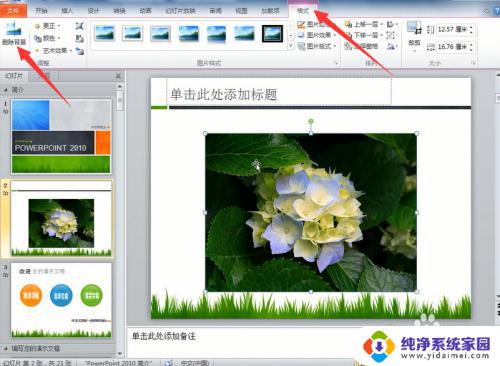
3.背景就会变成紫色,而花的颜色没有改变,紫色部分就是被删除的背景。然后再点击“保留更改”,即可删除背景颜色。
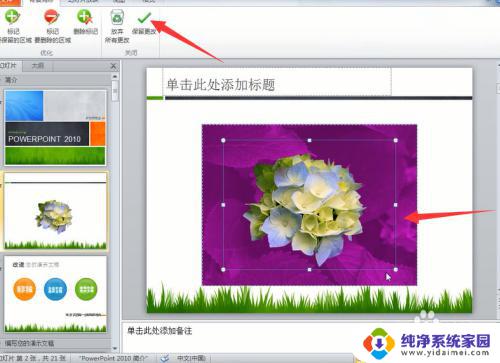

4.有时候可能会删除了图片的一部分,而这部分是我们需要的。下面我们再新建一张幻灯片,然后插入一张图片,比如下面的企鹅图片。我们要去除背景,保留三只企鹅。

5.选择企鹅照片,然后点击“删除背景”。可以看到左边的企鹅头部下面有一小部分也变成了紫色,如果我们直接点击“保留更改”,这部分就会被删除掉。然而这是要保留的。


6.点击“标记要保留的区域”,然后在企鹅被染成紫色的部分。按住鼠标左键,画一条小直线下来,该区域不再是紫色即可松开鼠标。


7.最后点击“保留更改”,三只可爱的小企鹅就完美保留下来,背景也被删除掉了。
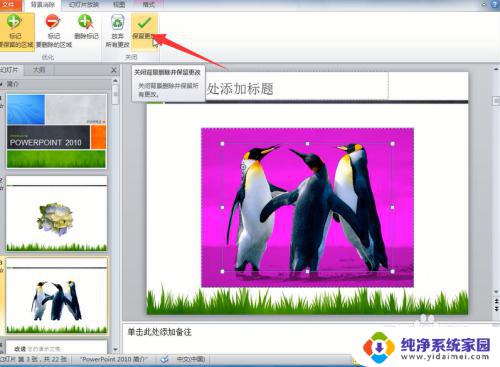

以上是如何去除图像背景的全部内容,需要更多帮助的用户可以参考小编的步骤进行操作,希望这对您有所帮助。
如何把图片背景去掉 图片背景去除方法相关教程
- word去掉背景图片 Word中去除图片背景的方法
- word怎么去除背景图片 Word去除图片背景的步骤
- ps怎么去背景色 如何利用Photoshop去除图片背景色
- wps如何把幻灯片的背景声音去掉 wps幻灯片去掉背景音效的方法
- ps去掉背景变透明 ps中怎么将图片背景变成透明
- 做ppt怎么把图片设置成背景 PPT如何将图片设为背景
- wps如何掉背景 wps如何去除背景
- ps 删除背景 PS去掉背景的步骤
- 如何去掉文字背景底色 文字背景颜色去除技巧
- word去掉背景颜色 背景色去掉的方法
- 笔记本开机按f1才能开机 电脑每次启动都要按F1怎么解决
- 电脑打印机怎么设置默认打印机 怎么在电脑上设置默认打印机
- windows取消pin登录 如何关闭Windows 10开机PIN码
- 刚刚删除的应用怎么恢复 安卓手机卸载应用后怎么恢复
- word用户名怎么改 Word用户名怎么改
- 电脑宽带错误651是怎么回事 宽带连接出现651错误怎么办